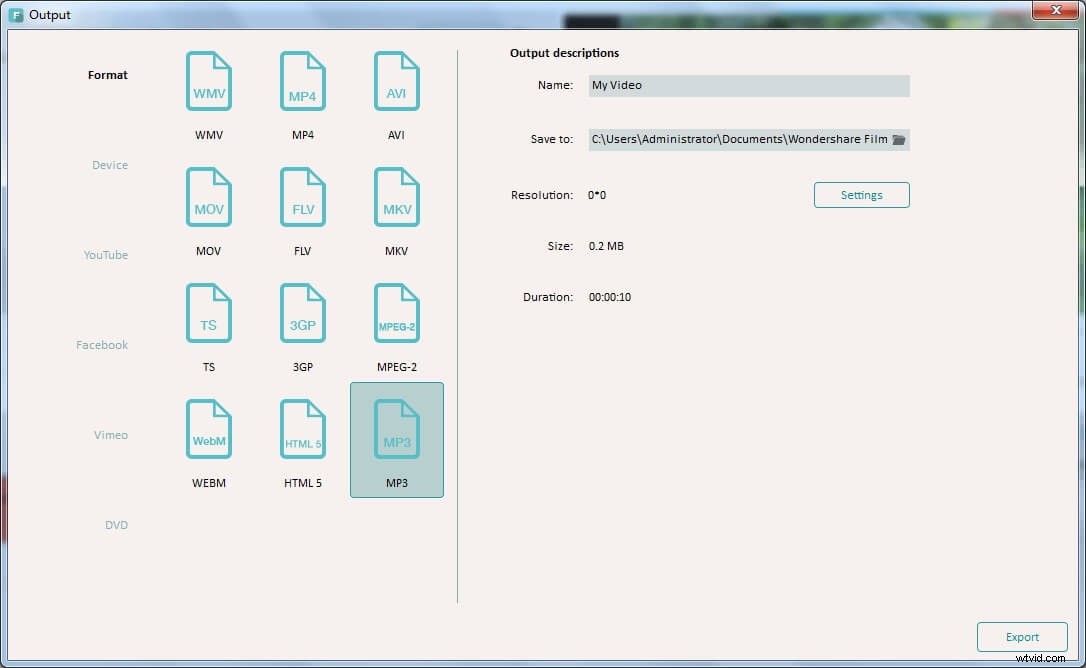MP3 is een zeer populair muziekformaat dat kan worden afgespeeld op meerdere multimedia-apparaten, zoals draagbare muziekspelers, dvd-spelers, smartphones enz. Vaak moeten we, afhankelijk van de verschillende doeleinden van het gebruik van dit algemene audiobestand, wat basisbewerkingswerk doen om voldoen aan onze eisen, zoals het samenvoegen van een aantal MP3-bestanden tot één groter bestand of het opsplitsen van lange bestanden in kleine segmenten.
In dit artikel introduceren we twee verschillende manieren waarop u gemakkelijk meerdere nummers kunt samenvoegen tot één enkele track:
- 1.Meng verschillende MP3-bestanden met behulp van de opdrachtpromptinterface in Windows (alleen Windows, gratis)
- 2. MP3's samenvoegen door gebruik te maken van een coole audiobewerkingstool van Wondershare (werkt op zowel Windows als Mac)
1. Mix MP3's vanaf de opdrachtregel
Door deze methode te gebruiken, is er slechts één regel code nodig om meerdere mp3-bestanden samen te voegen:
copy /b *filename1.mp3 c:\joinedfile.mp3.
Het deel “*filename1.mp3” definieert de bronmap van uw bestanden. "filename1.mp3" vervangen door het juiste url-pad van uw bestanden. Hiermee worden alle mp3-bestanden in het bestand alfanumeriek gecombineerd. Als je alleen bestanden wilt samenvoegen die beginnen met een letter a, voeg dan gewoon een "a" toe voor "*", dus dat is a*bestandsnaam1.mp3.
c:\joinedfilename.mp3 definieert de doelmap voor samengevoegde bestanden. Je kunt het hier ook vervangen door elke gewenste bestandsnaam.
Hoewel het meer tijd zou kosten om uw bestanden samen te voegen, is het altijd een gratis beschikbare manier om te proberen. Zorg ervoor dat u een kopie van de originele bestanden bewaart, zodat u niets verliest als u niet tevreden bent met de gecombineerde bestanden.
2. Voeg MP3-bestanden samen met een slimme tool:Wondershare Audio/Video Editor
Door deze methode te gebruiken, is het toevoegen van MP3's niet alleen snel, maar zal ook niets aan kwaliteit verliezen. Hieronder zullen we u stap voor stap begeleiden bij het samenvoegen van uw bestanden. Deze tool heeft een heleboel coole functies, zoals:
- 1.Meerdere bestanden samenvoegen tot een grote
- 2.Eenvoudig en snel, zonder enige professionele vaardigheden, perfect voor beginners
- 3.Ondersteuning van de meeste audio-/videoformaten
- 4. Ondersteuning van uitvoer als het originele MP3-formaat, of een heleboel andere audioformaten of zelfs videoformaten
- 5. Veel meer audiobewerkingsfuncties beschikbaar, zoals het wijzigen van de snelheid, het volume, het toevoegen van effecten zoals Fade in &out enzovoort
Download hier een gratis proefversie van Filmora Video Editor om te beginnen.
Stap 1. Importeer MP3-bestanden naar deze MP3-fusie
Importeer alle MP3-bestanden die u wilt samenvoegen tot deze samenvoeging van MP3-bestanden. Om dit te doen, klikt u op de optie "Importeren" om uw lokale MP3-bestanden naar het album van de gebruiker te importeren, of u kunt deze doel-mp3-bestanden rechtstreeks van uw computer naar het album van deze app slepen en neerzetten.
Stap 2. MP3-bestanden samenvoegen
Sleep de toegevoegde mp3-bestanden van je album één voor één naar de tijdlijn onderaan. Merk op dat deze MP3-bestanden zijn gerangschikt volgens de afspeelvolgorde. Dus als u de locatie van twee MP3-bestanden wilt uitwisselen, sleept u ze gewoon gratis naar de gewenste positie. Maar zet het ene bestand niet bij het andere, anders splitst u het bestand. Om het effect in realtime te bekijken, kunt u op de knop Afspelen in het voorbeeldvenster klikken.
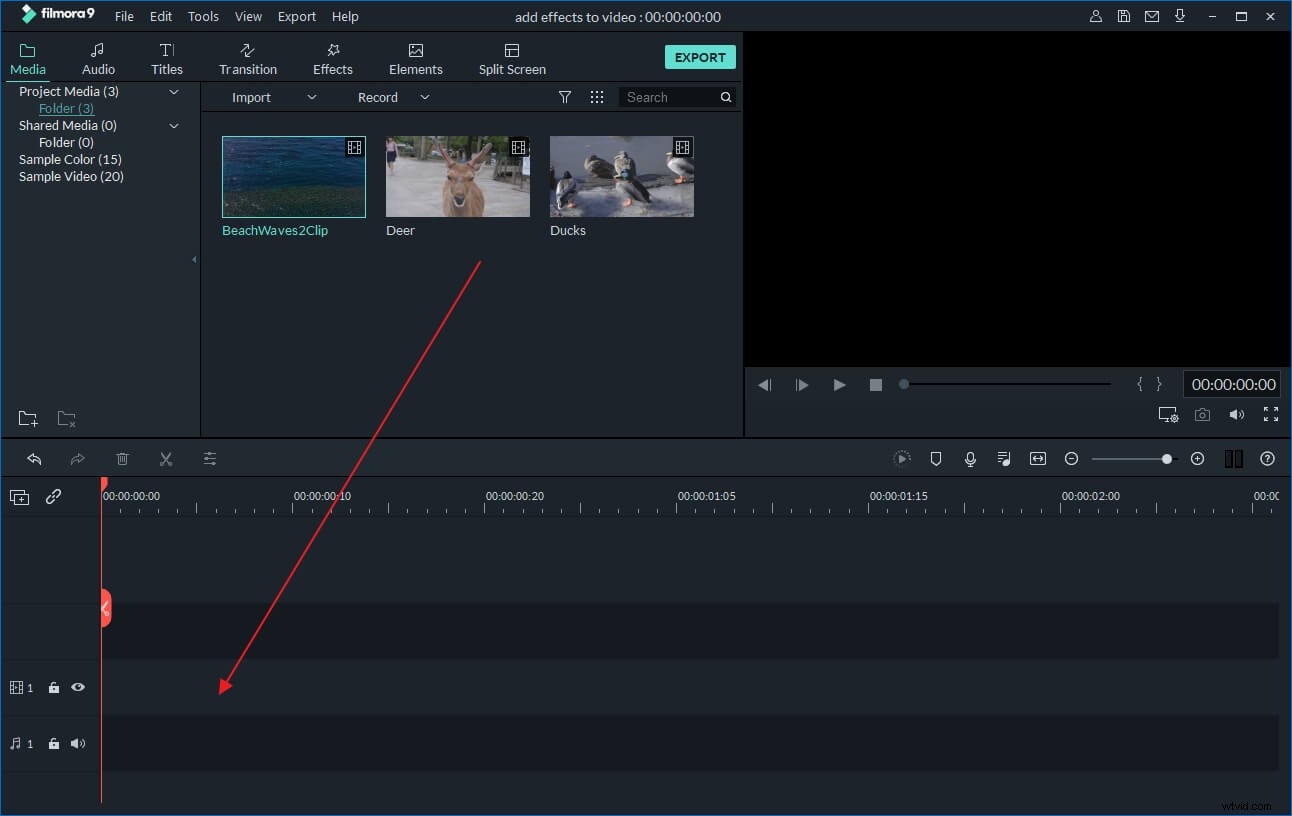
Stap 3. MP3-bestand bewerken (optioneel)
Voor de conversie kunt u, indien nodig, ook een of meerdere MP3-clips bewerken. Klik op een van je gewenste audioclips op de tijdlijn en klik vervolgens op de knop Bewerken om het bewerkingspaneel te openen, waar je de snelheid, het volume kunt wijzigen, effecten kunt toevoegen zoals in- en uitfaden enzovoort.
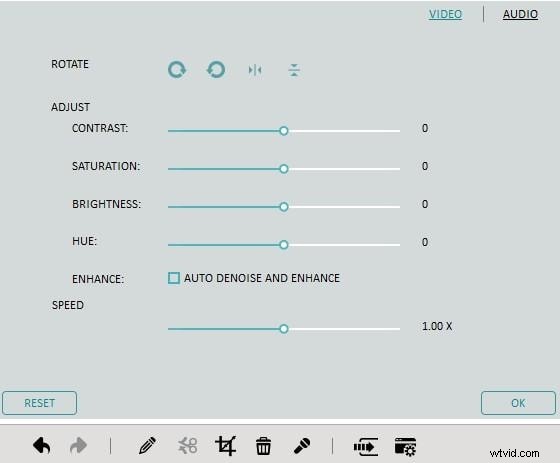
Stap 4. Exporteer een compleet MP3-bestand
Wanneer alles klaar is, drukt u op de knop "Maken" om het uitvoervenster te openen en selecteert u vervolgens het MP3-uitvoerformaat op het tabblad "Formaat". Op deze manier kunt u een nieuw MP3-bestand krijgen met al uw gewenste audio-inhoud. Dat is alles.